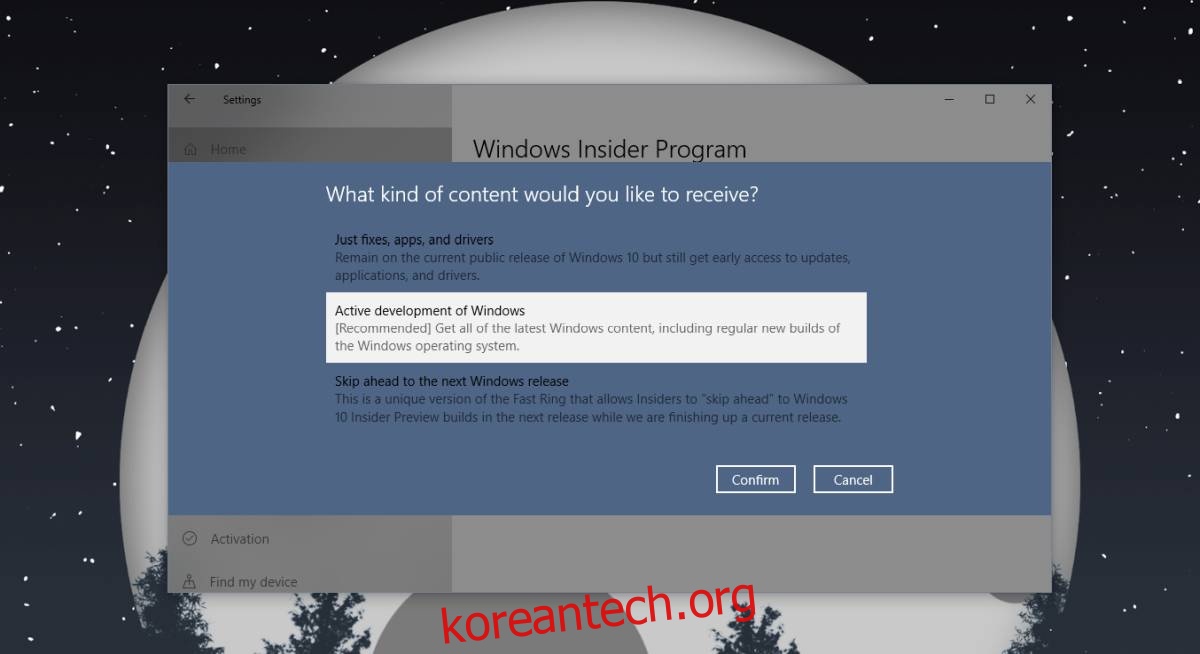누구나 Windows 10 참가자 프로그램에 참여할 수 있습니다. Microsoft는 Insider Program에서 얻은 빌드가 Windows 10의 안정적인 버전만큼 안정적이지 않다고 사용자에게 경고합니다. 이것이 바로 사용자가 사용하지 않거나 사용하는 경우 예비 PC에서 사용하는 이유입니다. Insider Builds는 Windows 10에 대해 계획된 최신 기능을 제공할 뿐만 아니라 때때로 새로운 기능을 포함하는 최신 버전의 스톡 앱도 제공합니다. 내부자 빌드 앱을 받고 싶지만 내부자 빌드를 실행하고 싶지 않다면 할 수 있습니다.
Insider 빌드 앱 받기
Insider Build 앱을 받으려면 Insider Program에 가입해야 합니다. 내부자 빌드를 설치하지 않으므로 걱정하지 마십시오.
가장 먼저해야 할 일은 설정 앱을 열고 설정의 개인 정보 그룹으로 이동하는 것입니다. 진단 및 피드백 탭으로 이동하여 진단 데이터에서 전체 옵션을 선택합니다.
그런 다음 업데이트 및 보안 설정 그룹으로 이동합니다. Windows 참가자 프로그램 탭을 선택하고 참가자 프로그램에 참여합니다. 연결하려는 계정을 선택합니다. 그런 다음 수신하려는 콘텐츠 유형을 묻습니다.
‘수정, 앱 및 드라이버만’ 옵션을 선택합니다. 원하는 콘텐츠를 확인한 다음 메시지가 표시되면 시스템을 다시 시작합니다.
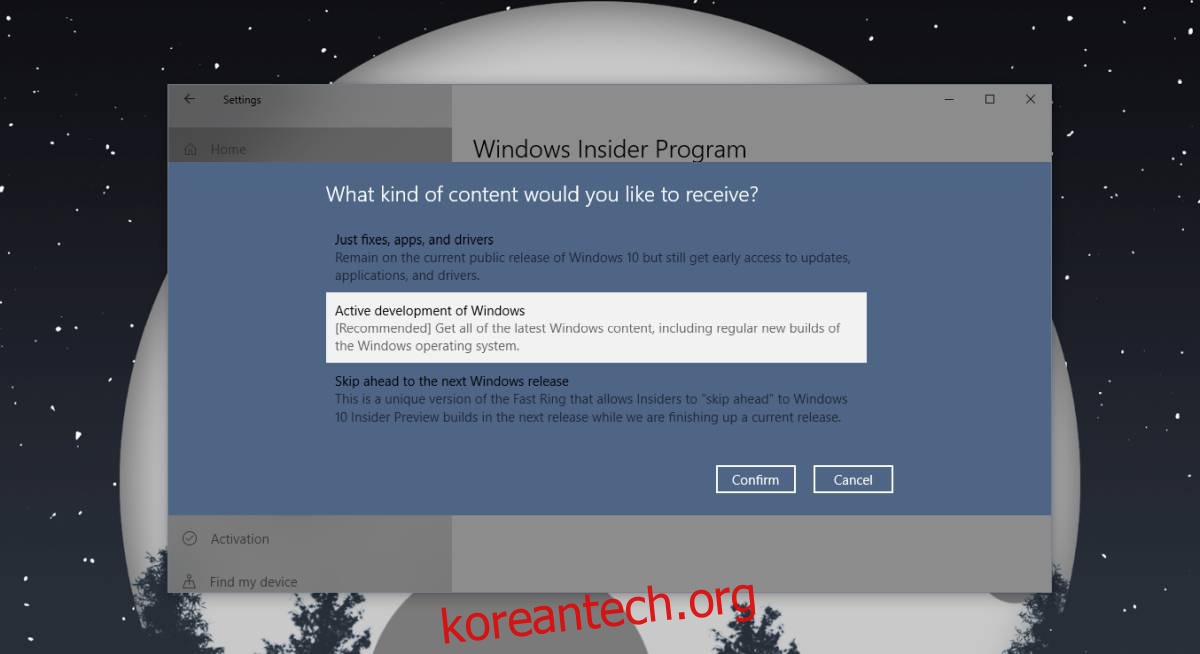
Insider Build로 업데이트되지 않습니다. Microsoft Store 앱을 열고 업데이트를 확인합니다. 스톡 앱에 사용할 수 있는 모든 업데이트가 이제 스토어에 표시됩니다. 원하는 앱에 대한 업데이트를 설치합니다.
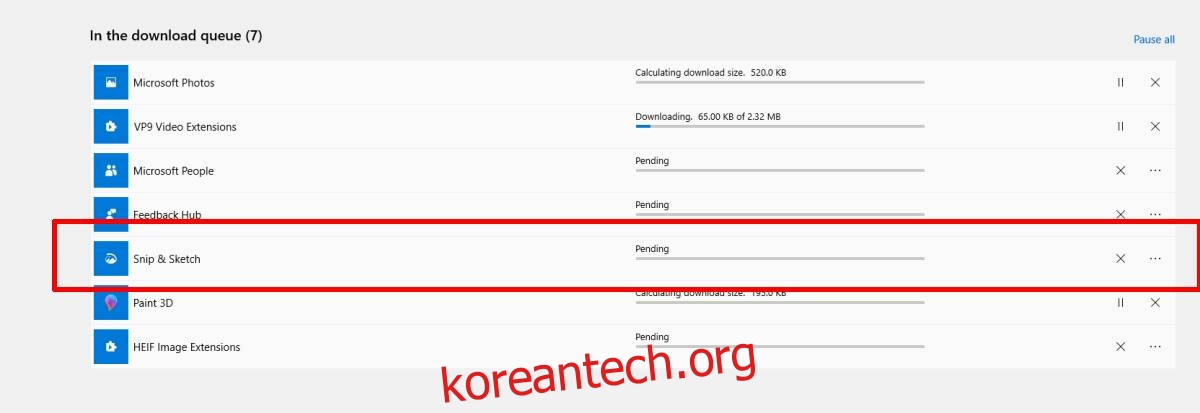
이제 원하는 앱의 최신 버전이 있으므로 해당 빌드를 원하지 않기 때문에 Insider Builds에서 옵트아웃할 수 있습니다.
설정 앱을 열고 업데이트 및 보안으로 이동하여 Windows 참가자 프로그램 탭을 선택하고 참가자 미리 보기 빌드 중지 버튼을 클릭합니다. 무엇을 중지할 것인지 묻는 메시지가 표시됩니다. 내부자 빌드 완전히 중지 옵션을 선택합니다. 컴퓨터를 다시 시작해야 합니다.
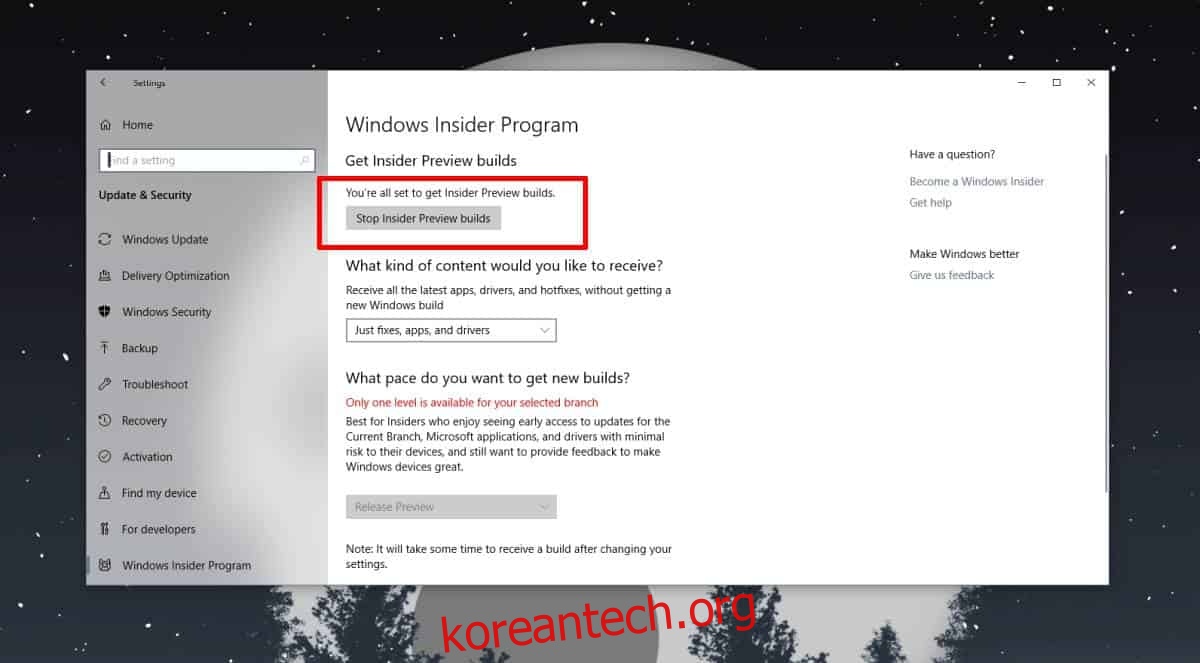
더 이상 Insider Builds에 있지 않아도 앱 업데이트는 계속 유지됩니다. 마침내 사용자가 스니펫을 JPEG 형식으로 저장할 수 있는 새 버전의 Snip & Sketch 앱을 얻을 수 있었습니다.
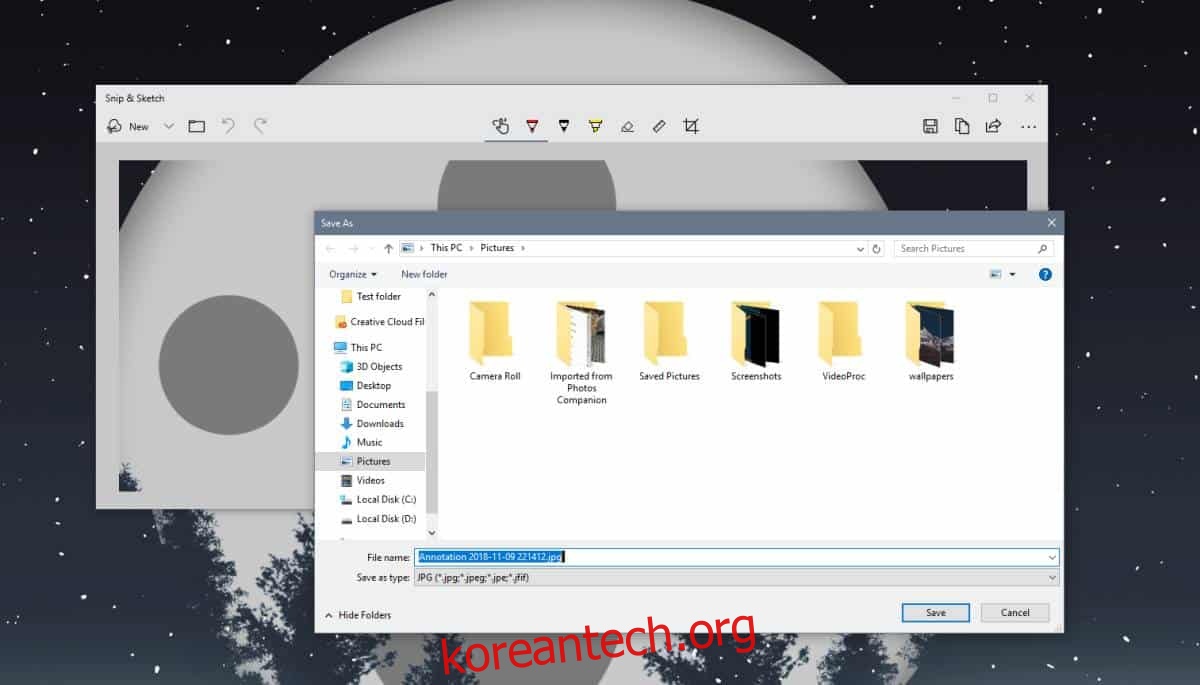
한 가지 알아야 할 것은 내부자 빌드 앱이 안정적인 Windows 10 채널에서 얻는 앱보다 덜 안정적이라는 것입니다. 앱으로 인해 시스템이 중단되지 않으므로 앱 업데이트로 인해 앱이 중단되는 경우 해당 앱을 제거할 수 있으며 다시 설치할 때 안정적인 버전이 설치됩니다.
안정적인 버전의 Windows 10을 사용 중이고 Microsoft Store에서 새로운 안정적인 버전의 앱을 다운로드하지 않는 경우 매우 쉽게 수정할 수 있습니다.